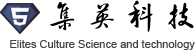用Unity内置的简易模型(Plane和Cube)所制作的VR艺术展馆的应用案例教程。
操作步骤:
1、 创建一个Plane作为展馆的地面,并附上一张地面贴图(这里使用了一张木板地面贴图)。
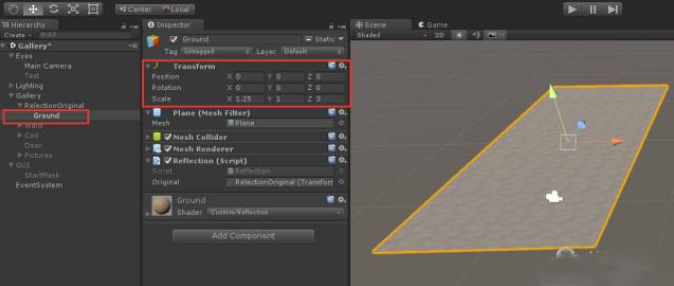
2、 为了使展馆地面有更好的表现效果,这里使用了镜面反射着色器,该效果的实现原理很简单,就像照镜子一样,将Plane作为反射镜面,镜像主摄像机到Plane的背面,然后将镜像的摄像机始终与主摄像机成对称角度拍摄,再将拍摄的结果存储到Render Texture中,最后作为动态贴图混合到地面贴图中(可参考Unity自带的高级水面的实现方式)。
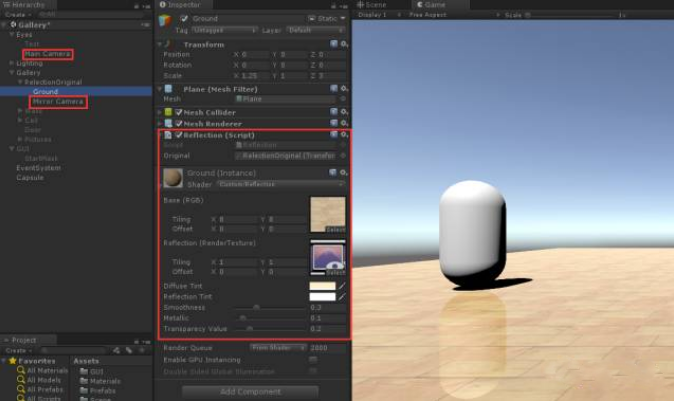
3、 创建4个Cube,制作展馆的前、后、左、右四面墙,在正面的墙面上留出一扇门的位置。
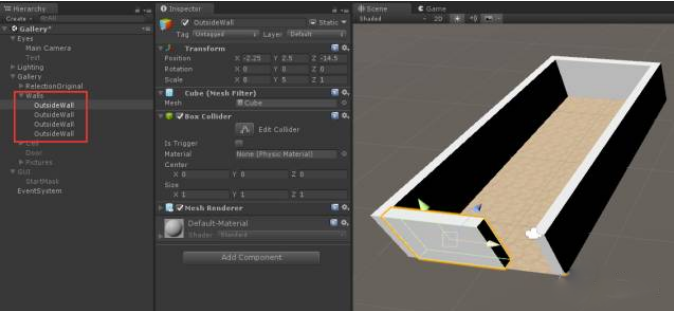
4、 创建3个Cube,制作展馆的内墙,用于布置艺术作品。

5、 创建一个Cube,制作展馆的屋顶,这里使用了半透明材质,用于表现玻璃效果。
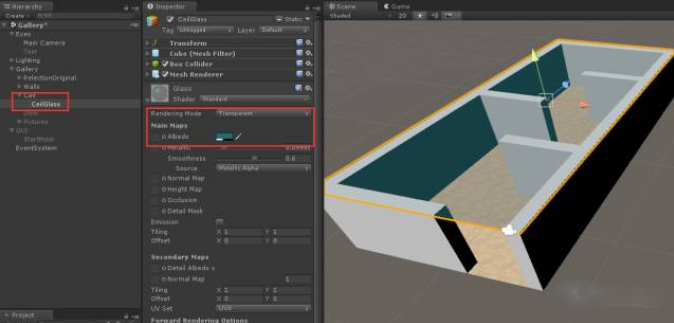
6、 接下来,完善展馆的屋顶效果,这里使用了8个Cube,将屋顶布置成为了格子形状,当然可按照喜好进行自定义设置。

7、 创建一个Cube,作为展馆的正门,同样使用了半透明材质。
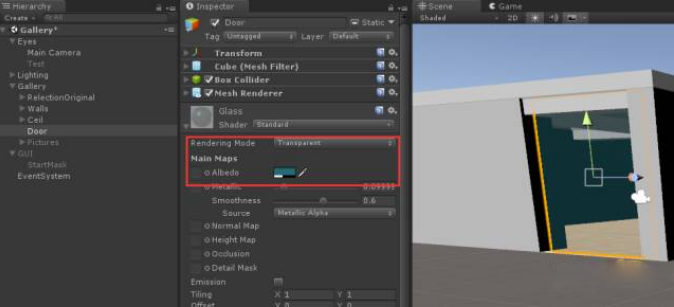
8、 接下来,根据个人喜好在展馆的墙面上布置艺术作品,其中每幅艺术作品利用4个Cube(附加木纹纹理)作为画框,利用一个Quad(面片模型)作为画布,而其材质则使用了Unlit/Texture,目的是为了让画作不受光照影响,最原汁原味的呈现出作品的固有色。
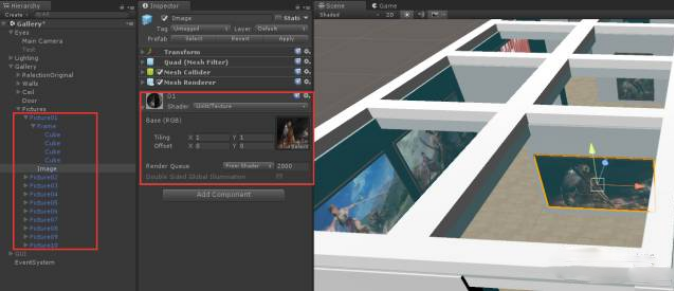
9、 准备光照烘焙,将场景中所有的静态模型都设定静态标记,便于参与接下来的光照烘焙计算(包含用于优化的静态批处理、遮蔽剔除等)。
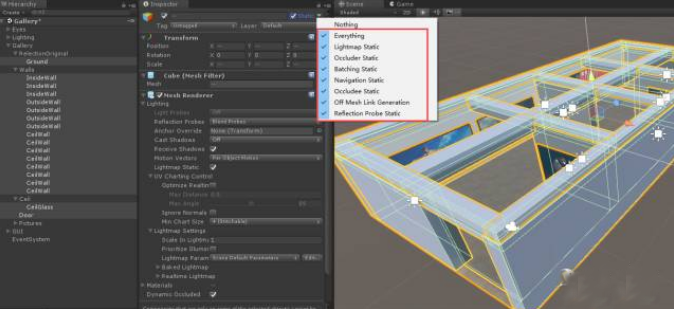
10、同时,为了模拟展馆内作品的无影灯效果,去除模型的阴影投射及阴影接收效果。
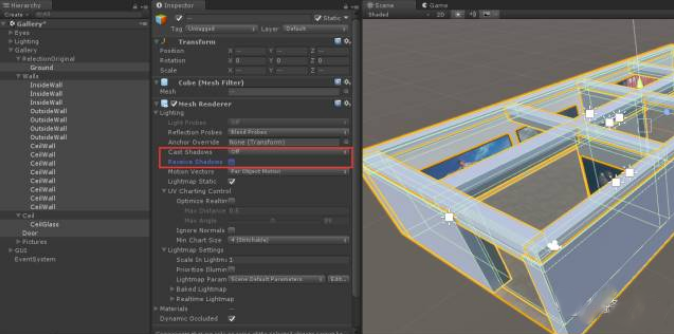
11、为了使展馆墙面的受光均匀,这里在每一面墙上打了一盏面积光。当然,也可根据自己的喜好,自由布置展馆内的氛围光效。接下来,对整个场景进行光照烘焙。

12、最后,对展馆实现游览功能,可以直接使用Unity自带的第一人称控制器。这里是根据展馆内的每幅作品,自定义了一个曲线导航功能,可以循环浏览馆内的每一幅作品。
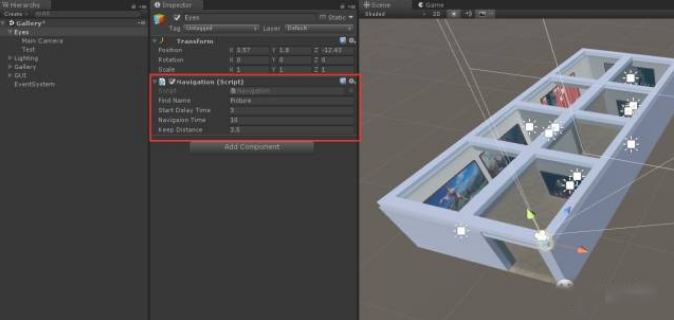
13、打包整个场景,注意选中XRSettings中的Virtual Reality Supported选项,提供VR功能。
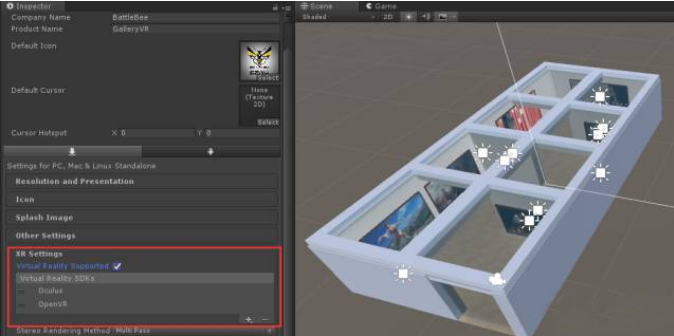
(文章内容来自于网络)